目录
项目简介
Joplin笔记本的在线web入口操作,避免需要下载客户端的繁琐操作!
项目Github:https://github.com/joplin-vieweb/joplin-vieweb
操作流程
通过docke安装,服务器提前装好docker和docker-compose
cd ~
mkdir joplin-vieweb
cd joplin-vieweb
wget https://raw.githubusercontent.com/joplin-vieweb/joplin-vieweb/main/docker-compose.yml
vi docker-compose.yml # 具体修改内容详见下方修改内容复制下面内容粘贴进去:
version: '3.4'
x-common-variables: &common-variables
ORIGINS: "'http://localhost', 'http://192.168.21.1'"
services:
django-joplin-vieweb:
image: gri38/django-joplin-vieweb:latest
depends_on:
- joplin-terminal-xapi
environment:
<<: *common-variables
restart: unless-stopped
ports:
- 8000:8000
volumes:
- joplin:/root/.config/joplin:ro
- joplin-vieweb:/root/.config/joplin-vieweb
networks:
- joplin-net
joplin-terminal-xapi:
image: gri38/joplin-terminal-xapi:latest
restart: unless-stopped
volumes:
- joplin:/root/.config/joplin
networks:
- joplin-net
volumes:
joplin:
joplin-vieweb:
networks:
joplin-net: {}需要需要修改其他端口的,请修改<PORT-TO-YOUR-PROXY>:8000端口,然后保存!
然后运行:
sudo docker-compose up账户管理后台:
https://ip:8000/admin
web页面:https://ip:8000/joplin
恭喜,服务器正在运行。如果系统重新启动,服务器将自动启动(因为我们在启动时启用了 docker.service 并且 odcker-compose 中的服务设置为“重启”)
然后访问https://ip:8000/admin,使用默认帐号和密码admin登录即可!记得登录后点击右上角修改默认密码。
使用教程
修改密码

新增用户
如果你不想使用管理员登录后台,则可在后台新建用户:
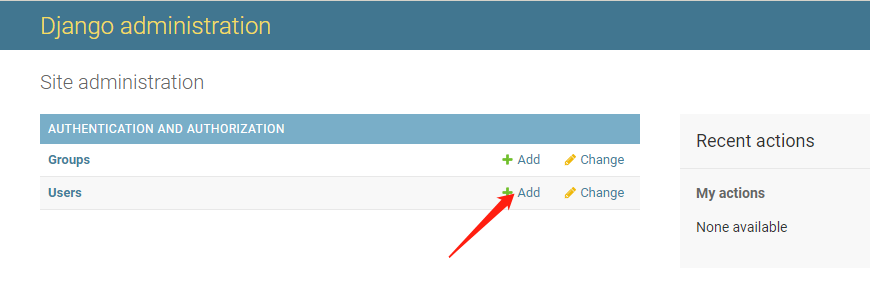
然后退出后台,即可!
登录web页面
访问 https://ip:8000/joplin
同步笔记本
点击设置,输入同步信息,第一次同步会根据需要同步的数据大小消耗对应的时长。
升级版本
当有新版本可用时,只需转到您的 docker-compose 文件:
sudo docker-compose down
sudo docker-compose pull
sudo docker-compose up注意事项
! 仅支持linux系统
! 仅arm64和amd64体系结构
! 对于树莓用户:仅限使用64位操作系统
